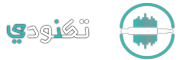5 طرق لتنظيف أي تسجيل صوتي وحذف الضجيج (باستعمال أدوبي ايديشن)
سَجلت أغنيتك وبعد رفعها على الحاسوب لاحظت أن هناك أصوات في الخلفية، ربما صوت رياح صدرت من نافذة الغرفة أثناء التسجيل أو صوت سيارة أو ربما الميكرفون الذي استعملته ليس بجيد. ما الحل ؟ تحذف التسجيل تماما وتعيد من الصفر ؟
لا الحل بسيط و يتمثل في 5 أدوات موجودة في أدوبي اديشن، نشرحها بالتفصيل في مقالنا التالي فتابع إلى الأخير.
1- الحد من الضوضاء
لدى ادوبي ايديشن وسيلة جد فعالة للتقليل من الضوضاء تستطيع الوصول إليها عن طريق Waveform Editor
فقط اتبع الخطوات التالية:
- قم بتحديد صوت الخلفية فقط، يجب أن يكون خاليا من صوت المغني
أذهب إلى to Effects ثم Noise Reduction واضغط على “Capture Noise Print” ثم “Select Entire File”
- اضغط على Noise Only لتسمع ما ستقوم بمَسْحِهِ، ثم اضغط على الزر الأخضر للتشغيل وإيقاف تشغيل التأثير وحرك مربع تمرير Reduce by حتى تضبط الصوت كما تحب.
2- التكييف للحد من الضوضاء
خاصية "الحد من الضوضاء تلقائياً" "Adaptive Noise Redution" تعمل على معرفة الضجيج دون تدخل منك.
لكن بشرط وهو أين يكون هذا الضجيج موجودا في الخلفية قبل أن يبدأ الشخص في الأداء. لذا يُنصح دائما بتسجيل ثواني قليلة ( 4-5 ثوانٍ) من الصوت قبل أن البدء في الغناء.
3- إزالة الهَمْهَة Hum
هذا التأثير مفيداً إن كنت لا تستطيع التحكم في بيئة الإنتاج.
استخدم هذا التأثير في ازاله طنين المكيف أو المروحة، أو مَهْمَة صادرة من الكومبيتر الذي كان موجود أمام الميكرفون أو أي إلكترونات أخرى.
لتفعليها اتبع الخطوات التالية:
إذهب إلى تأثيرات Effects ثم Noise Reduction/Restoration ثم Dehummer (حاذف المَهْمَة)
حدد الإعداد المسبق الخاص بك على أساس البلد. مثلا ان كنا في الولايات المتحدة الأمريكية لذا اخترت 60 هرتز.
4- العلاج التلقائي وعلاج نغمة خاطئة
يمكنك استخدام Auto Heal & Spot Healing Brush أو العلاج التلقائي لإزالة النقرات والأصوات قصيرة المدى مثلا صوت كليك.
قم بالتكبير عن طريق الضغط على زر زائد + في لوحة المفاتيح وحدد الصوت المزعج. انقر بزر الماوس الأيمن واختر "Auto Heal" أو قم بذلك عن طريق الاختصار (Comm / Control + U).
يمكنك أيضًا تحديد الصوت أو النغمة المزعجة باستخدام فرشاة معالجة الشقوق (B) عن طريق السحب فوق المنطقة لإصلاحها في شاشة "الترددات الطيفية" “Spectral Frequency”.
5- استخدام لوحة التشخيص
تعتبر لوحة التشخيص "Diagnostic Panel" أداة جد مهمة لإصلاح القص والنقرات وأي أصوات مزعجة في التسجيل. تجدها باتباع التالي:
اضغط على Window ثم Diagnostics من شريط القوائم.
Declipper ميزة رائعة لإصلاح الصوت المتقطع. حدد DeClipper Effect في لوحة التشخيص. انقر فوق زر المسح Scan(يقوم بتحليل للتسجيل) وسوف يعطيك أماكن تقطع الصوت في شكل الموجة أين يمكنك إصلاح كل واحد على حدى أو النقر فوق إصلاح الكل.
كانت هذه أهم الطرق لاصلاح مشاكل الصوت المتقطع والضجيج في الصوت وخلفية التسجيل باستعمال برنامج أدوبي ايديشن 1.5.
للتعرف أكثر على هذا البرنامج الرائد في مجال الهندسة الصوتية اضغط هنا.